Annuncio pubblicitario
Le firme confermano l'autenticità. Mentre le firme elettroniche non sono sempre legalmente vincolanti, ispirano fiducia. E l'aggiunta di una firma elettronica è abbastanza semplice.
Ti mostriamo come impostare la tua firma elettronica e aggiungerla a Documento di Microsoft Word Sì, ottieni Microsoft Word gratuitamente: ecco comeNon vuoi pagare per l'esperienza completa di Microsoft Word? Non preoccuparti, ecco alcuni modi in cui puoi utilizzare Microsoft Word gratuitamente. Leggi di più .
1. Usa Word per inserire una firma scritta a mano
Se preferisci dare un tocco personalizzato ai tuoi documenti Word, optare per una firma scritta a mano. Questa opzione richiede l'uso di uno scanner.
Primo, firmare un pezzo di carta bianca. Poi scansionalo per catturare l'immagine Scansione di documenti sul telefono con CamScanner per AndroidPuoi usare questa pratica app per scansionare qualsiasi documento direttamente dal tuo telefono. Leggi di più e importalo sul tuo computer. Una volta che l'immagine appare sullo schermo, ti consigliamo di farlo
ritaglialo con un editor di immagini.Quando sei soddisfatto, salva l'immagine come formato di file comune, come JPG, GIF o PNG. Quindi vai al Inserire menu nella parte superiore di Microsoft Word e fare clic Immagini.
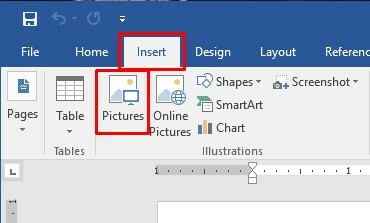
Scegli la tua immagine della firma dai tuoi file e fai clic Inserire. In questo modo la firma acquisita appare nel documento di Word. Ridimensiona allora secondo necessità salva il documento.
2. Includi testo aggiuntivo con la firma digitalizzata
È inoltre possibile che la firma elettronica includa testo aggiuntivo. È possibile aggiungere il titolo del lavoro, i dettagli di contatto o informazioni simili con una funzione di Word integrata.
Utilizzando il metodo sopra descritto, inserire la firma digitalizzata nel documento. Digita il testo desiderato al di sotto di esso.
Usa il mouse per seleziona il testo aggiunto e la firma. Quindi, fai clic su Inserire menu nella parte superiore di Microsoft Word e selezionare il Parti rapide dal Testo parte del pannello.
Da lì, scegli Salva selezione nella Galleria parti rapide. Tale azione apre una finestra di dialogo Galleria parti rapide che dice Crea nuovo blocco predefinito in cima.
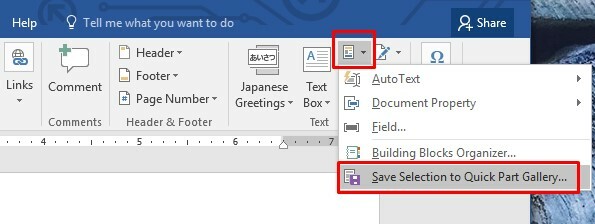
Immettere un nome applicabile nella prima casella. Scegliere Testo automatico dalla casella a discesa Galleria sotto di essa. Quindi fare clic ok. Puoi lasciare le altre caselle così come appaiono.
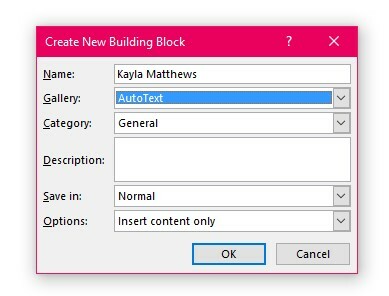
Vuoi usare la tua nuova firma avanzata? Fare clic sul punto di inserimento desiderato nel documento, quindi andare su Insermenu t. Scegliere Parti rapide, poi Testo automatico. Fare clic sull'opzione di glossario genera un menu di tutti gli elementi della firma creati. Scegli quello che desideri facendo clic sul suo nome.
3. Usa l'applicazione HelloSign
HelloSign è un'applicazione di firma elettronica che ti consente di trascinare e rilasciare i file che richiedono firme. Oltre alle funzionalità di Word, funziona con altri tipi di file Microsoft e PDF.
HelloSign ha livelli di prezzi, ma esiste anche un'opzione gratuita.
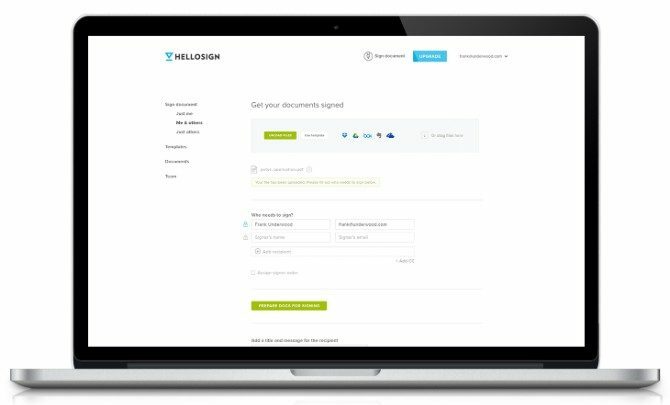
La versione gratuita consente di accedere a un firmatario del documento. Ti consente anche di mettere le firme su tre documenti al mese.
L'integrazione di Google Drive e le notifiche sullo stato sono altri vantaggi inclusi nel pacchetto gratuito.
Scarica: HelloSign per iOS | androide (Gratuito, premium a partire da $ 13 / mese)
4. Utilizza i componenti aggiuntivi di Google Documenti
Un altro modo rapido per aggiungere una firma al tuo documento Word è caricare il documento su Google Drive. Quando lo fai, puoi utilizzare le funzionalità di Google Doc per inserire una firma nel file.
HelloSign funziona anche direttamente con Google Documenti tramite un componente aggiuntivo per quel programma. Per utilizzare quel componente aggiuntivo, è sufficiente scaricarlo dallo store dei componenti aggiuntivi in Google Documenti.
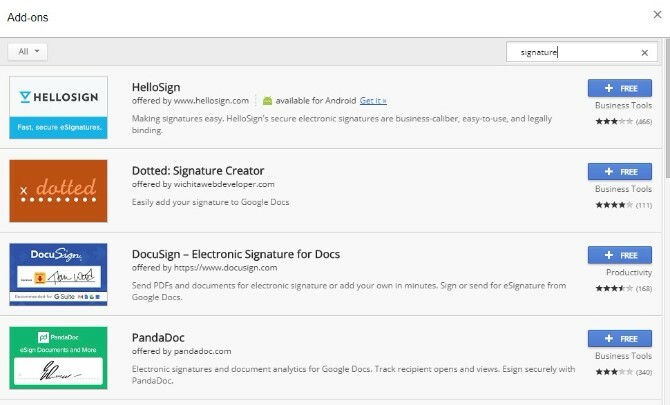
Dopo averlo attivato, puoi disegnare una nuova firma o scegliere una versione salvata. State tranquilli, tutti i documenti firmati in Google Documenti vengono visualizzati anche nella versione del sito Web di HelloSign.
Se vuoi provare un componente aggiuntivo di firma diverso, ce ne sono molti altri tra cui scegliere. Per trovarli, basta fare clic su Add-on scheda in un documento Google e selezionare Ottieni componenti aggiuntivi.
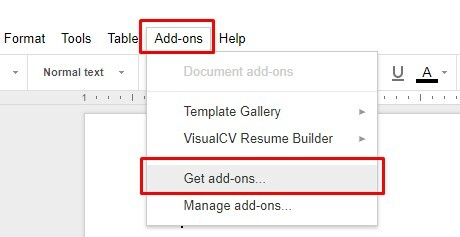
Digita la parola "firma" o una parola correlata nella casella di ricerca dello store dei componenti aggiuntivi e premi accedere. Le opzioni verranno popolate su quello schermo.
Scarica: HelloSign per iOS | androide (Gratuito, premium a partire da $ 13 / mese)
Scarica: Google Docs per iOS | androide (Gratuito)
Nota: Le versioni mobili di Google Documenti e HelloSign potrebbero non riconoscere il componente aggiuntivo.
5. Converti il tuo file Word in un PDF per firmare
Puoi sbloccare ancora più opzioni per la firma professionale dei tuoi file salvando il tuo documento Word come PDF.
Per farlo, apri il tuo documento Word, vai a File>Salva come. Clicca il Salva come tipo menu a discesa e selezionare PDF. Segui questa procedura quando lavori su Windows o su un Mac.
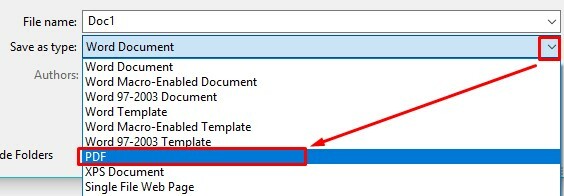
Ora sei pronto per firmare il file utilizzando i tre metodi discussi di seguito.
Utilizzare un'app Web per firmare il PDF
DocHub è un servizio di firma online che funziona con documenti PDF. Offre anche firme elettroniche legalmente vincolanti.
La versione gratuita di DocHub offre leggermente più funzioni di HelloSign. Ogni mese puoi firmare cinque documenti, puoi avere fino a tre firmatari per ogni documento e puoi inviare fino a tre richieste di firma alle persone via e-mail.
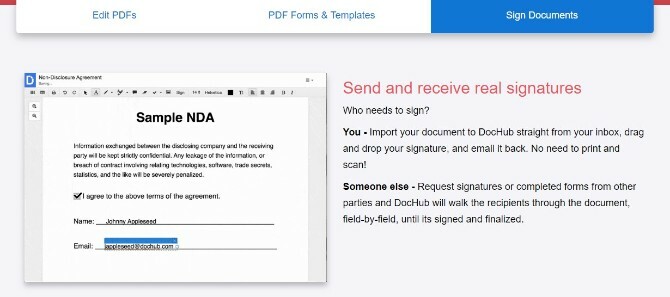
Inoltre, DocHub funziona su piattaforme Android e iOS ma non offre app dedicate. Invece, vai al sito Web DocHub su un browser Safari o Chrome sul tuo smartphone o tablet. Quindi accedi al tuo account. Da lì, cerca il Cartello menu e toccalo. Scegli la firma desiderata dall'elenco, quindi tocca la parte del documento per inserirla.
Puoi anche creare nuove firme su un dispositivo touchscreen. Basta usare il dito per disegnare la firma sullo schermo. Diventa parte del menu Firma, quindi puoi facilmente inserirlo in un nuovo documento.
Utilizzare Adobe Acrobat Reader DC
Adobe Acrobat Reader DC è un software gratuito che consente di visualizzare, stampare e annotare i PDF. Dopo averlo scaricato e salvato il tuo documento Word come PDF, apri il PDF nel programma. Quindi scegli Compila e firma dal menu Strumenti o il riquadro delle opzioni giusto. Trovare il Cartello opzione e icona.
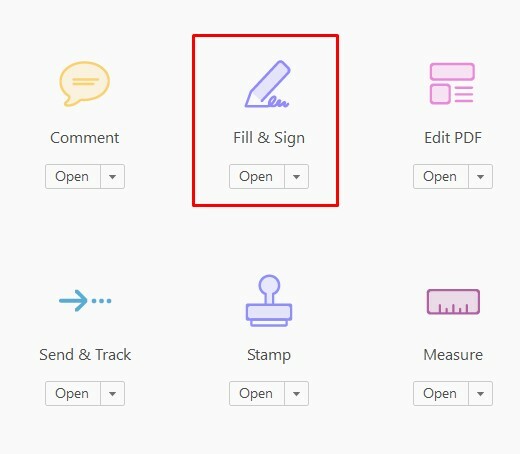
Fai clic su di esso, quindi seleziona l'opzione per aggiungere la tua firma o solo il documento iniziale.
Ogni opzione ha un segno più accanto ad essa. Hai già firmato un documento con Adobe Reader? Seleziona la tua firma dall'elenco sullo schermo.
Altrimenti, vedrai il Firma Pannello. Ti chiede di digitare una firma, importare un'immagine di firma o disegnarne una con il mouse.
Dopo aver fatto una di queste cose, fai clic su Applicare pulsante per salvare la firma.
Scarica: Adobe Acrobat Reader per finestre | iOS | androide (Gratuito)
Avvia l'anteprima per firmare un PDF sul tuo Mac
Se sei un utente Mac, Anteprima è un'applicazione integrata che consente di firmare documenti. Salvare il documento come PDF, quindi aprirlo Anteprima.
Clicca il cassetta degli attrezzi icona, quindi l'icona Firma icona. Quindi, fai clic su Crea firma, poi Fai clic qui per iniziare. Clicca il Trackpad scheda nella parte superiore della casella.
Puoi anche usare il telecamera scheda per un'immagine di una firma, ma questa è un'opzione meno precisa.
Con la scheda Trackpad selezionata, usa il dito per disegnare la firma sul trackpad. Quindi fare clic su Fatto pulsante. Facendo clic sulla firma, la inserirai nel documento e potrai ridimensionarla o spostarla.
Qual è il tuo modo preferito di firmare documenti Word?
Ora hai diverse opzioni per aggiungere una firma elettronica a un documento di Microsoft Word. Anche se alcuni richiedono di salvarlo prima come PDF, tutti sono facili da fare.
Hai bisogno di ulteriore protezione per i tuoi documenti? Scoprire come aggiungere una filigrana in Word Come inserire una filigrana in Microsoft Word (o rimuoverne una)Una filigrana è una parte importante di qualsiasi documento ed è così facile inserire una filigrana in Microsoft Word. Ecco cosa fai. Leggi di più .
Kayla Matthews è una scrittrice senior di MakeUseOf che si occupa di tecnologia di streaming, podcast, app per la produttività e altro ancora.